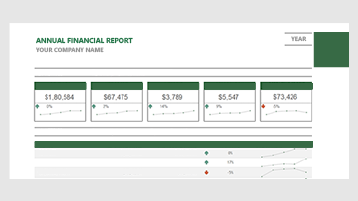管理企业财务
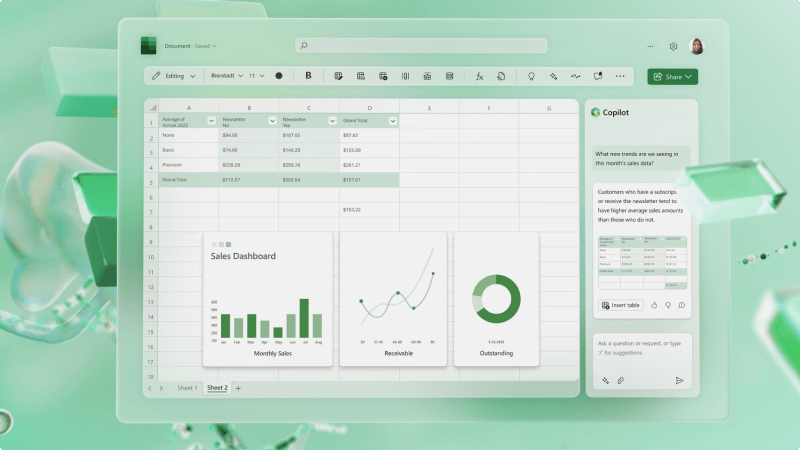
跟踪业务的财务情况是关键。 在 Microsoft Excel 中,可以使用众多模板之一来入门,或者生成工作簿来自行跟踪所有模板。
我将学到什么?
-
如何在 Excel 中查找模板
-
如何跟踪收入和支出
-
如何预测财务
我需要什么?
-
15 分钟
-
Excel (桌面或 Web)
有时,你只想跟踪来自销售和传出支出的传入收入。 方法如下:
-
在 Excel 中,打开一个新工作簿。
-
创建一组要跟踪的标题,例如销售 ID、销售总额等。 可以选择将收入和支出分开,也可以将它们放在一起。 类似于显示存款和交易的银行账户账本。
-
添加几行数据后,需要将数据转换为表。 选择数据范围内的单元格,然后选择“ 格式为表”。
-
选择喜欢的 表格样式 。
-
在功能区中,将弹出 “表设计 ”。 选择该按钮。
-
在“表格样式选项”部分选择“总行”,并自动汇总支出或销售数据等内容。
需要一些帮助? 若要了解详细信息,请转到设置 Excel 表格格式 。

Excel 可以根据每个业务收入和支出的简单历史记录自动创建业务收入和支出的预测。
-
在 Excel 中添加收入列表。 在一列中创建“日期”标题,在另一列中创建“收入”。 你可以根据需要使信息尽可能细化,从每天到每周,甚至每年。
-
选择“ 数据 > 预测工作表”。
-
选择 “预测结束”。 还可以转到 “选项” 并设置更多详细信息。
-
将创建一个新工作表,其中包含收入的“低置信度”和“高置信度”预测。 这还将包括一个图表。
需要一些帮助? 了解如何 在 Excel for Windows 中创建预测。